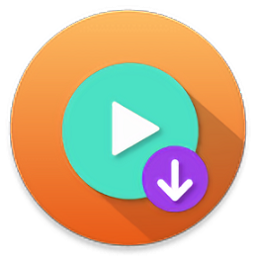扫描全能王是3.7亿人在用的手机描仪,扫文档管理工具。能自动切除文档背景,生成高清pdf、jpeg或txt文本。还可以邮件发送、连接打印机、发传真、发微信、存到云端,多设备查看!非常给力的office实用工具!喜欢这款软件就来点击下载吧。
1、用手机相机拍摄,快速扫描文档
2、自动判定文档图像方向并纠正
3、自动寻找文档边框,切除多余背景
4、调整色彩、亮度,美化文档图片,使文档清晰可读
5、批量、连续扫描多页文档
6、生成高清晰PDF、JPEG文件(10多种PDF尺寸供选)
随时随地发送扫描件
办公一族非常需要,外出时也能方便发扫描件给客户,还能不同设备间同步
自动锐化提亮,图片变PDF
图片扫描生成PDF时自动锐化提亮,非常实用,导出方式也很多,还能云备份
打字到手酸的同学们必备
用OCR识别,图片的长篇文字瞬间变文本,打字打到手酸的同学们必备
手机扫描仪、告别扫描仪繁琐的操作,随时随地,一个手机就搞定一切
OCR识别,图片转文本图片的长篇文字瞬间变文本,识别中英日韩等16种语言
自动切边,图像美化,手机拍文档,自动去除杂乱背景、生成高清JPEG图片或PDF文件
1.全新Material Design设计风格
.有意义的移动及转场过渡,体现信息逻辑,使用更加自然
.一致且清晰的应用图标和功能图标,让信息呈现一致,顺应使用预期
.清晰的层级结构,突出主要功能,对用户更友好
2.优化交互和视觉,使用更简单顺手
3.可将选定的多个文档页,移动或复制到其他文档
4.长按文档可多选分享、加锁、合并、加标签、上传
5.浏览大图时,可重拍或删除某个文档页
6.多选模式增加全选按钮
7.标签页面,长按标签即可编辑
8.可将选定的多页、多个文档一次性保存到相册
9.打开文档,长按文档页,可拖动排序
10.高级帐号用户,可将选定的多页拼图
11.集成OCR插件
----使用建议----
为确保你能获得清晰的扫描图,请在拍照时:
* 光线充足,尽量避免抖动
* 尽量使图片占满拍摄屏幕
----使用说明----
有广告;生成的PDF文档中有“Scanned by CamScanner”水印;至多邀请10人共享文档。
怎么使用扫描全能王进行翻译 具体操作
1.首先打开扫描全能王,点击需要翻译的图片,再点击下方识别。
2.点击整页识别或局部识别,会出现文字识别结果。
3.最后点击下方翻译,等待片刻,即可完成翻译。
4.总结:点击需要翻译的图片,再点击下方识别,点击整页识别或局部识别, 会出现文字识别结果,点击下方翻译即可完成。
扫描全能王(camscanner)申请团队版的具体操作步骤
1、其实申请团队版扫描全能王的方法并不难,用户们需要在页面的左上角点击横杠按钮,唤起功能列表找到“团队版”功能。

 下载
下载
 下载
下载

 下载
下载